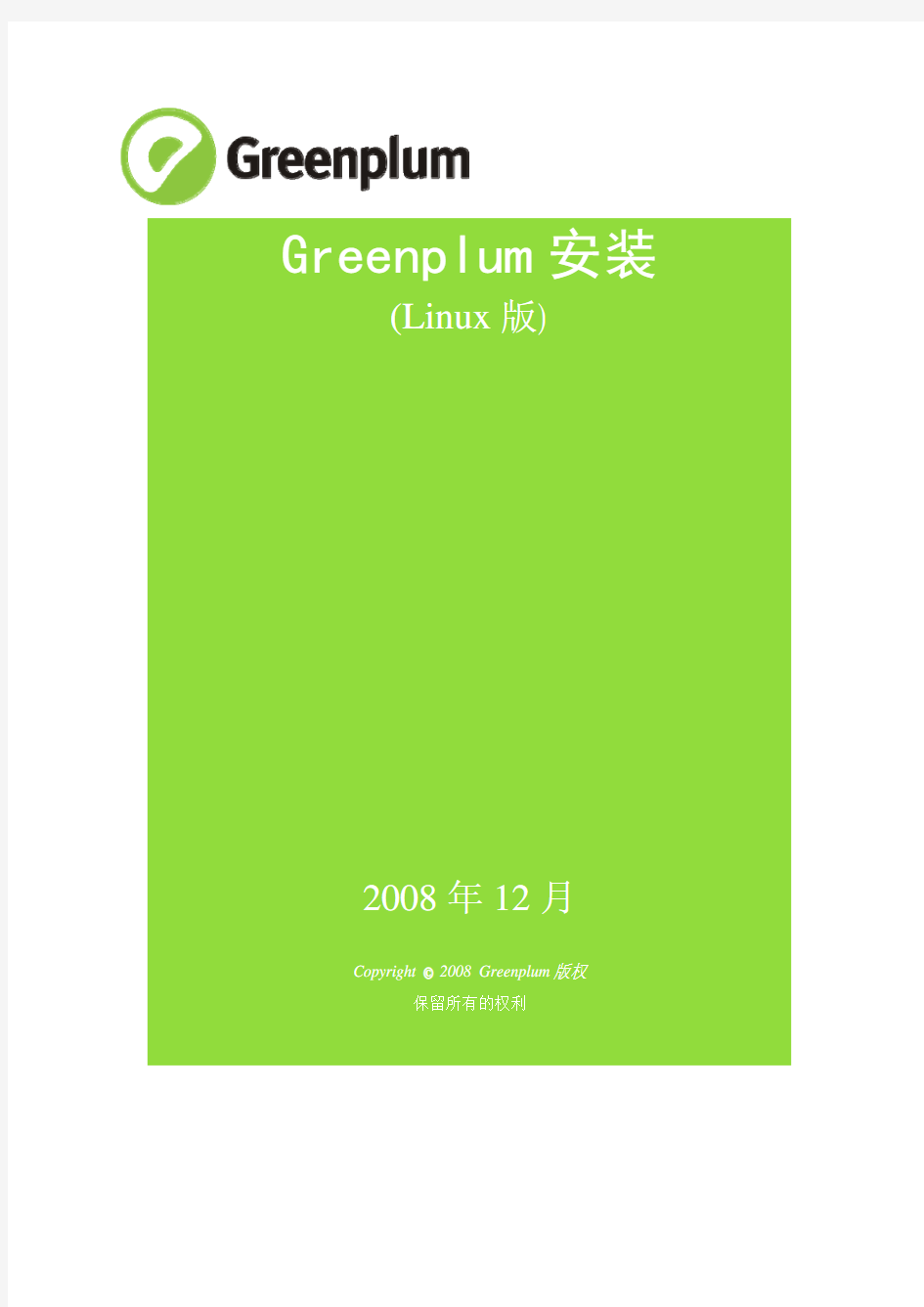
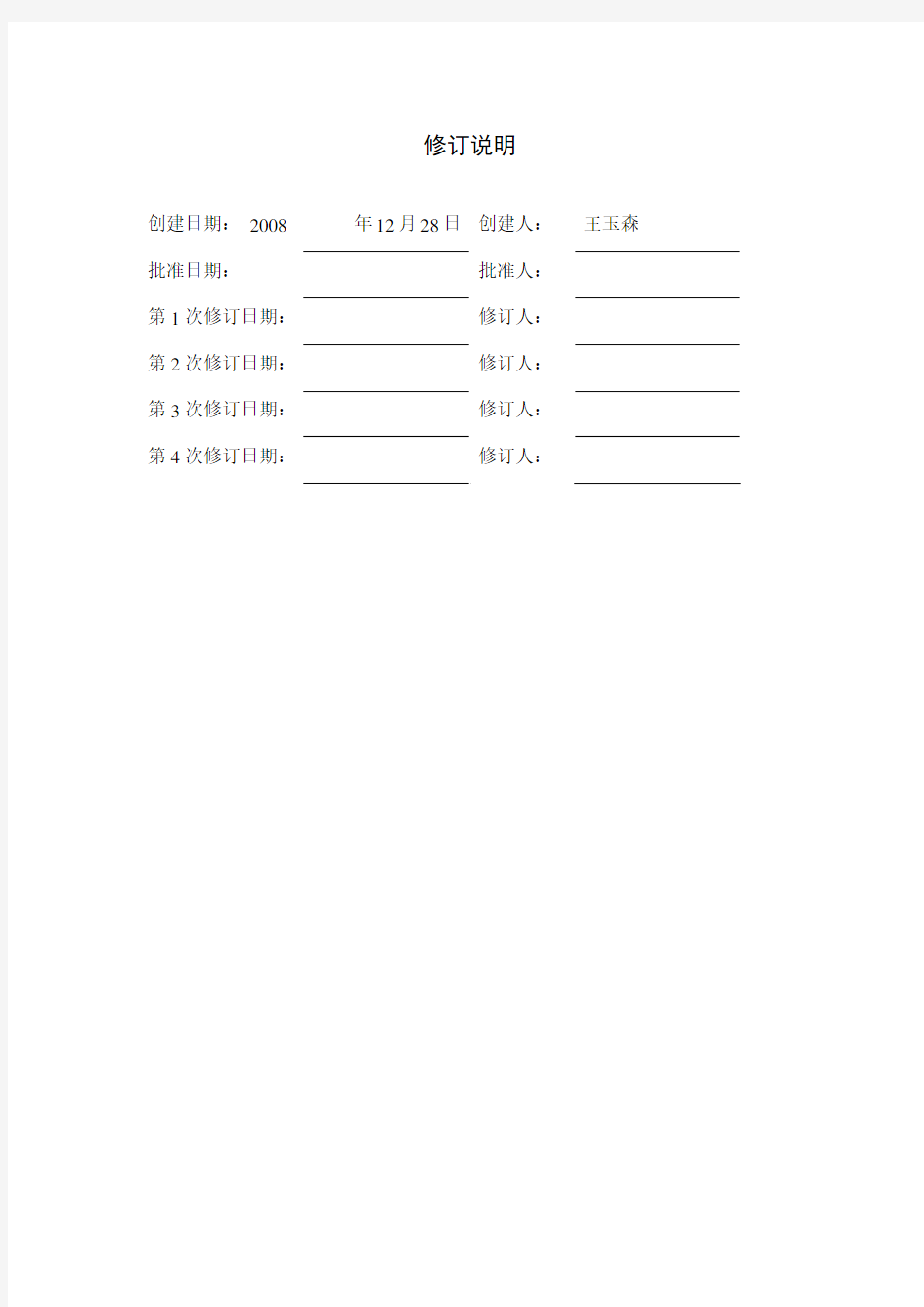
Greenplum安装
(Linux版)
2008年12月
Copyright ? 2008 Greenplum版权
保留所有的权利
修订说明
创建日期: 2008年12月28日创建人:王玉森批准日期:批准人:
第1次修订日期:修订人:
第2次修订日期:修订人:
第3次修订日期:修订人:
第4次修订日期:修订人:
目录
第1章配置要求与环境设置 (1)
1.1 Greenplum数据引擎的基本架构 (1)
1.2 硬件配置要求 (1)
1.3 系统环境设置 (3)
1.3.1 Linux操作系统级参数 (3)
1.3.2 用户及其主目录 (4)
1.3.3 网络配置 (4)
1.3.4 磁盘阵列及文件系统 (7)
1.3.5 客户端安全 (8)
第2章Linux环境安装指南 (9)
2.1 总体安装步骤 (9)
2.2 在Master主机安装Greenplum Database (10)
2.3 在Master主机配置 (10)
2.4 在区段服务器安装Greenplum数据库 (12)
2.4.1 对区段服务器逐台安装 (12)
2.4.2 通过Master主机安装区段服务器 (13)
2.5 Greenplum系统初始化 (16)
2.5.1 初始化前同步系统时钟 (16)
2.5.2 初始化准备工作 (17)
2.5.3 进行初始化 (20)
第3章Greenplum的起停操作 (22)
第4章Greenplum测试 (23)
4.1 数据加载测试情况 (23)
4.1.1 外部表建立语句 (23)
4.1.2 Sales表建立语句 (23)
4.1.3 Sales数据加载测试 (23)
第1章配置要求与环境设置
1.1 Greenplum数据引擎的基本架构
Greenplum数据引擎由Master主机和Segment主机组成,如下图所示:
Segment主机负责存储和存取用户数据,根据用户数据量可以达到几十台。根据Segment主机CPU的内核数量,数据的存储和存取又分为和内核数量相等的若干Segment。
Segment主机之间,以及与Master主机之间通信,通过千兆Ethernet组成的InterConnect连接,同一Segment主机上通信端口被分配给不同的Segment,Segment使用分配的通信子网与其它Segment主机进行通信。
1.2 硬件配置要求
Greenplum配置,要求至少有如下配置:
一台Master主机、两台Segment主机、一个千兆光纤Ethernet交换机、一个百兆Ethernet交换机,如下图所示:
具体到Master主机和Segment主机的配置可以参考Dell的配置,如下:Greenplum基于Dell服务器的配置
1 Master主机一台或两台Dell 2950
每台Dell 2950 2x 4 core 32 GB Mem
2 Segment主机两套以上Dell 2950+MD1000
2.1 每台Dell 2950 2x 4 core 32 GB Mem
2.2 每台MD1000
每Segment磁盘空间8.79 TB
每Segment用户数据空间 2.93 TB
磁盘大小(数量)300GB (x15)
磁盘转速15Krpm
3 一台千兆以太网交换机
1.3 系统环境设置
系统环境的设置,主要包括以下几个方面:
●Linux操作系统级参数
●用户及其主目录
●网络配置
●磁盘阵列及文件系统
●客户端安全
1.3.1Linux操作系统级参数
要调整的Linux操作系统能够级参数并不很多,主要是可能影响到Greenplum的打开文件、网络传输性能的参数,主要集中在两个配置文件中。
这些参数调整完成后,需要重新启动系统(建议全部调整完成后启动一次)。
●Greenplum每台Master和Segment主机/etc/sysctl.conf中的下列参数
kernel.shmmax = 500000000
kernel.shmmni = 4096
kernel.shmall = 4000000000
kernel.sem = 250 64000 100 512
net.ipv4.tcp_tw_recycle=1
net.ipv4.tcp_max_syn_backlog=4096
https://www.doczj.com/doc/aa12069383.html,dev_max_backlog=10000
vm.overcommit_memory=2
Greenplum每台Master和Segment主机/etc/security/limits.conf中的如下参数:
* soft nofile 65536
* hard nofile 65536
* soft nproc 131072
* hard nproc 131072
1.3.2用户及其主目录
在每台Master和Segment主机上,包括两个组用户(gpadmin、gpmon)和两个用户(gpadmin、gpmon)
groupadd gpadmin
groupadd gpmon
useradd -g gpadmin -m -d /export/home/gpadmin -s /bin/bash gpadmin
useradd -g gpmon -m -d /export/home/gpmon -s /bin/bash gpmon
gpadmin作为后续Greenplum运行的主要组/用户,以root用户安装的程序目录、建立的数据目录等,都需要把Owner移交给Greenplum。
例如:chown -R gpadmin:gpadmin /data/* /usr/local/greenplum-db*
1.3.3网络配置
Greenplum作为一种MPP架构的数据仓库平台,其网络至少有两部分组成:一个是各个Master主机、Segment主机之间在进行数据库处理时内部的通信网
络,Greenplum采用基于千兆光纤Ethernet的InterConnect解决方案;另一个是终端业务用户访问Greenplum时和Greenplum之间的通信网络,采用公司的百兆局域网即可。
如下图所示,三台由两个双核CPU、12个硬盘、4个千兆光纤Ethernet端口(Master主机多两个百兆Ethernet口)的服务器组成的Greenplum平台:
注意:其中的网卡名称、IP地址仅作为示例,具体案例中请根据客户整体的网络规划确定。
对于上图示例中的配置,对于Greenplum各个主机的网络配置可以用下表所示的配置,在规划自己的安装前可以参考。
Master Segment 1 Segment 2 对外NIC nge0:1 e1000g0:1 e1000g0:1
对外Host rlmdw rlsdw1 rlsdw2
对外IP 10.20.20.190 10.20.20.192 10.20.20.193
Master Segment 1 Segment 2 对外Net Mask 255.255.0.0 255.255.0.0255.255.0.0 NIC 0 nge0 e1000g0 e1000g0
Host Name1 mdw-1 sdw1-1 sdw2-1
IP 1 172.16.1.190 172.16.1.192 172.16.1.193 Net Mask 255.255.255.0255.255.255.0255.255.255.0 NIC 1 nge1 e1000g1 e1000g1
Host Name2 mdw-2 sdw1-2 sdw2-2
IP2 172.16.2.190 172.16.2.192 172.16.2.193 Net Mask 255.255.255.0255.255.255.0255.255.255.0 NIC 2 e1000g0 e1000g2 e1000g2
Host Name3 mdw-3 sdw1-3 sdw2-3
IP3 172.16.3.190 172.16.3.192 172.16.3.193 Net Mask 255.255.255.0255.255.255.0255.255.255.0 NIC 3 e1000g1 e1000g3 e1000g3
Host Name4 mdw-4 sdw1-4 sdw2-4
IP4 172.16.4.190 172.16.4.192 172.16.4.193 Net Mask 255.255.255.0255.255.255.0255.255.255.0
注:后续的安装手册中,基于此示例进行说明。
1.3.4磁盘阵列及文件系统
磁盘阵列在数据库服务器中,通常按照用途分为两个部分:一部分是操作系统和Greenplum软件安装的空间,另一部分是存放数据库数据的空间,数据库数据空间对应的磁盘部分,Greenplum数据库空间还可考虑镜像,通常挂在操作系统空间的目录下。
Greenplum的目录架构通常包括如下几个主要部分:
安装环境准备 Master环境 Segment环境
用户主目录 /export/home/gpadmin /export/home/gpadmin
用户主目录 /export/home/gpmon /export/home/gpmon
目录
程序目录 /usr/local/greenplum-db-3.2.1.0
/usr/local/greenplum-db(链接)
/usr/local/greenplum-db-3.2.1.0
配置文件目
录
/data/gpdb_master/config /data/gpdb_master/config
数据目录 /data/gpdb_master/gp-1
(数据字典)
/data/gpdb_p1, /data/gpdb_p2, …
/data/gpdb_m1, /data/gpdb_m2, …
对于各个主机的每一个磁盘,要在配置前整理好磁盘id和目录的对应关系。
在操作系统一级,建立好磁盘间的镜像关系、目录等,如下边的示例(是Solaris的ZFS中的命令,Linux中要采用类似命令进行):
zpool create -f data \
mirror c0t0d0 c1t0d0 mirror c0t1d0 c1t1d0 mirror c0t2d0 c1t2d0 \
mirror c0t3d0 c1t3d0 mirror c0t5d0 c1t5d0 mirror c0t6d0 c1t6d0 \
mirror c0t7d0 c1t7d0 \
mirror c4t1d0 c5t1d0 mirror c4t2d0 c5t2d0 mirror c4t3d0 c5t3d0 \
mirror c4t4d0 c1t4d0 mirror c4t5d0 c5t5d0 mirror c4t6d0 c5t6d0 \
mirror c4t7d0 c5t7d0 \
mirror c6t0d0 c7t0d0 mirror c6t1d0 c7t1d0 mirror c6t2d0 c7t2d0 \
mirror c6t3d0 c7t3d0 mirror c6t4d0 c7t4d0 mirror c6t5d0 c7t5d0 \
mirror c6t6d0 c7t6d0 mirror c6t7d0 c7t7d0 \
spare c4t0d0 c0t4d0
zfs create data/gp3.1.1.3
zfs set mountpoint=/usr/local/greenplum-db-3.1.1.3 data/gp3.1.1.3
zfs create data/gpdb_p1
zfs create data/gpdb_p2
zfs create data/gpdb_p3
zfs create data/gpdb_p4
zfs create data/gpdb_m1
zfs create data/gpdb_m2
zfs create data/gpdb_m3
zfs create data/gpdb_m4
注意:完成后,不要忘记修改这些目录的Owner。
1.3.5客户端安全
操作系统的防火墙设置等,主要是有可能影响到客户端访问Greenplum的Master主机的设置。
注意:除了操作系统级的设置,在Greenplum安装成功后,在Greenplum的Master主机上,有/data/master/gp-1/pg_hba.conf文件,也控制客户端访问Greenplum Master主机的权限。
第2章Linux环境安装指南
所有的安装最好以root身份登录进行,在安装完成后,对相应的目录等进行chown及chmod操作。
2.1 总体安装步骤
●准备Master主机、各Segment主机的操作系统环境
●在Master主机安装Greenplum Database(参见1.5)
一、 运行Installer
二、 指定Greenplum用户
三、 配置环境变量
四、 在Master主机上创建数据目录
五、 建立Trusted Host Environment
●在Master主机配置
一、 调整OS参数
二、 指定Greenplum用户
三、 指定Greenplum Group (optional)
四、 改变Greenplum安装所有者
五、 配置环境变量
六、 在Master主机上创建数据目录
●在每一区段服务器安装Greenplum Database;
一、 设定OS调整参数
二、 建立Trusted Host环境
三、 复制Greenplum软件到区段服务器“Segment Host”
四、 在区段服务器上建立数据存储区域
五、 同步系统时钟
●Greenplum系统初始化
●后续步骤
一、 客户端连接授权(参见“Administrator Guide”)
二、 创建数据库并加载数据(参见“Administrator Guide”)
2.2 在Master主机安装Greenplum Database
●运行Installer;
通过拖拽将安装程序greenplum-db-3.2.1.0-RHEL4-i386.bin复制到CentOS-5.2的/tmp目录下;
解压缩安装文件:unzip /tmp/ greenplum-db-3.2.1.0-RHEL4-i386.zip
安装Greenplum软件:/bin/bash greenplum-db-3.2.1.0-RHEL4-i386.bin,按照提示运行安装;
●指定Greenplum用户;(安装Demo版跳过)
●配置环境变量;(安装Demo版跳过)
●在Master主机上创建数据目录;(安装Demo版跳过)
●建立Trusted Host Environment(安装Demo版跳过)
2.3 在Master主机配置
●调整OS参数
在Greenplum的每台主机/etc/sysctl.conf中设定如下参数并重新启动:kernel.shmmax = 500000000
kernel.shmmni = 4096
kernel.shmall = 4000000000
kernel.sem = 250 64000 100 512
net.ipv4.tcp_tw_recycle=1
net.ipv4.tcp_max_syn_backlog=4096
https://www.doczj.com/doc/aa12069383.html,dev_max_backlog=10000
vm.overcommit_memory=2
在Greenplum的每一台主机/etc/security/limits.conf中设置如下参数:* soft nofile 65536
* hard nofile 65536
* soft nproc 131072
* hard nproc 131072
●指定Greenplum用户
# useradd gpadmin
# passwd gpadmin
# New password:
# Retype new password:
●指定Greenplum Group (可选)
# groupadd gpadmin
# usermod -g gpadmin gp_admin
●改变Greenplum安装所有者
# chown -R gpadmin /usr/local/greenplum-db
# chgrp -R gpadmin /usr/local/greenplum-db
●配置环境变量
在/etc/profile中增加:source /usr/local/greenplum-db/greenplum_path.sh
●在Master主机上创建数据目录
# mkdir /data1/gpdb_p1
# chown gpadmin /data1/gpdb_p1
# chgrp gpadmin /data1/gpdb_p1
2.4 在区段服务器安装Greenplum数据库
在区段服务器上安装Greenplum数据库,有两种方法,一种是采用和安装Master主机一样的方法(注意建立数据库数据目录的参数不同),这种方法对区段服务器逐台安装。
另一种方法是用Greenplum提供的gpssh命令,通过Master主机一次性安装。在这种情况下,事先要准备好各台Greenplum的操作系统,包括系统环境变量和网络等。由于Greenplum本身的安装很简单,在区段服务器不多情况下,两种方法差别不大。
2.4.1对区段服务器逐台安装
同Master主机的安装方法,但建立数据存储区域时,要注意配置和镜像。
●在区段服务器上建立数据存储区域
1)建立数据存储区目录:
mkdir /data/gpdb_p1
chown -R gpadmin: gpadmin /data/gpdb_p1
chgrp -R gpadmin: gpadmin /data/gpdb_p1
2)(可选项)如果部署镜像区段服务器,建立镜像区段存储区:
mkdir /data/gpdb_m1
chown -R gpadmin: gpadmin /data/gpdb_m1
chgrp -R gpadmin: gpadmin /data/gpdb_m1
2.4.2通过Master主机安装区段服务器
●设定OS调整参数(同Master主机的设置)
●建立Trusted Host环境
一、 用root用户进行SSH Key交换
1)创建Host清单文件
列出所有Master主服务器、Master备份服务器、区段服务器的主机名。
要求:
?一行一名;
?不能空格;
?不能空行。
2)执行Source文件
?登录或切换成root用户;
?执行
# source /usr/local/greenplum-db/greenplum_path.sh
3)利用建立的Host清单文件,执行:
# gpssh-exkeys -f /home/gpadmin/all_hosts_file
4)当出现下列提示时,输入root口令:
***Enter password for root@hostname:
二、 为各个区段服务器建立Greenplum用户
1)创建区段Host清单文件
列出所有区段服务器的主机名。要求:
?一行一名;
?不能空格;
?不能空行。
2)用gpssh建立各区段服务器的gpadmin用户:
?执行
# gpssh -f single_seg_hosts_file '/usr/sbin/useradd gpadmin -d /home/gpadmin -s /bin/bash'
3)用gpssh建立设定各区段服务器gpadmin用户的密码:
# gpssh -f single_seg_hosts_file 'echo "gpadmin_password" | passwd gpadmin --stdin'
4)用gpssh验证各区段服务器gpadmin用户建立正常:
# gpssh -f single_seg_hosts_file 'echo "gpadmin_password" | passwd gpadmin --stdin'
三、 用gpadmin用户和全部主机清单文件,进行SSH Key交换
方法同用root用户的操作,
●复制Greenplum软件到区段服务器“Segment Host”
1)在Master主机创建安装Greenplum数据库的tar文件:
# su -
# cd /usr/local
# gtar -cvf /home/gpadmin/gp.tar greenplum-db-3.2.1.0
2)用gpscp命令将安装文件复制到各个区段服务器,例如:
# source /usr/local/greenplum-db/greenplum_path.sh
# gpscp -f /home/gpadmin/single_seg_hosts_file /home/gpadmin/gp.tar =:/usr/local
3)启动gpssh会话,例如:
# gpssh -f /home/gpadmin/single_seg_hosts_file
4)在gpssh命令行下,解压tar文件,将解压后的文件放到按章目录下,
例如:
=> gtar --directory /usr/local -xvf /usr/local/gp.tar
5)确认Greenplum数据库目录设定在合适的地方 (Master主机上的环
境变量$GPHOME),例如:
=> ls /usr/local/greenplum-db-3.2.1.0
6)建立greenplum-db当前版本目录的连接,例如:
=> ln -s /usr/local/greenplum-db-3.2.1.0 /usr/local/greenplum-db
7)修改Greenplum数据库安装目录的所有者为gpadmin用户或组,例
如:
=> chown -R gpadmin /usr/local/greenplum-db
=> chgrp -R gpadmin /usr/local/greenplum-db
8)删除tar文件,例如:
=> rm /usr/local/gp.tar
9)继续下一项工作,“在区段服务器建立数据存储区”
在区段服务器上建立数据存储区域
3)在gpssh命令的交互模式中,建立或者选择主区段存储区的目录,
目录必须有足够空间、目录的所有者必须是gpadmin用户,例如(在
用root登录的gpssh命令交互模式中):
=> mkdir /data1
4)改变目录的所有者为gpadmin用户或者组,例如:
=> chown -R gpadmin /data1
=> chgrp -R gpadmin /data1
5)(可选项)如果部署镜像区段服务器,建立或选择一个目录作为镜
像区段存储区,该目录的要求和建立方法同基本区段存储区,例如:=> mkdir /data2
=> chown -R gpadmin /data2
=> chgrp -R gpadmin /data2
6)退出gpssh交互模式:
=> exit
2.5 Greenplum系统初始化
在进行初始化前,要确保系统两两间每个子网通信都是正常的。
2.5.1初始化前同步系统时钟
建立区段主机文件
gpinitsystem命令需要为每一区段服务器的每一网卡对应的区段主机名建立一个列表文件/home/gpadmin/seg_hosts_file。
1)建立文件,例如包含:
sdw1-1
sdw1-2
sdw2-1
sdw2-2
……
2)用chown和chgrp修改所有者
$ gpssh -f seg_hosts_file -v ntpd
同步系统时钟
在Master主机上执行,要确认已经建立好区段主机文件清单。
1)检查各区段服务器的系统时钟是否同步:
$ gpssh -f seg_hosts_file -v date
2)同步各服务器的时钟(需要NTP系统进程):
$ gpssh -f seg_hosts_file -v ntpd
2.5.2初始化准备工作
准备工作包括建立配置文件和进行性能检查。
2.5.2.1 建立Greenplum数据库配置文件
$GPHOME/docs/cli_help/gp_init_config_example中包含Greenplum数据库配置文件的例子,可以复制后进行能够修改。Greenplum需要至少一个Master和2个区段主机。
注意:区段服务器的每一区段都要有相应数量的目录,一定要正确。
配置文件内容示例如下:
ARRAY_NAME="Greenplum"
MACHINE_LIST_FILE=/home/gpadmin/seg_hosts_file
当我开始在键盘上敲打出这句话的时候,我已经使用LabVIEW 7 年了。7 年的时间,就算天赋平平也可以积攒下一箩筐可供参考的经验了。所以我打算利用今后的闲暇时间写一些这方面的东西,既可以同大家交流,也是作为自己这七年工作的总结。 还是在上大学的时候,有一次老师让编写一段软件,用来模拟一个控制系统:给它一个激励信号,然后显示出它的输出信号。那时我就想过,可以把每一个简单的传递函数都做成一个个小方块,使用的时候可以选择需要的函数模块,用线把它们连起来,这样就可以方便地搭建出各种复杂系统。 后来,我第一次看到别人给我演示的LabVIEW编程,就是把一些小方块用线连起来,完成了一段程序。我当时就感觉到,这和我曾经有过的想法多么相似啊。一种亲切感油然而生,从此我对LabVIEW的喜爱就一直胜过其他的编程语言。 LabVIEW 的第一个版本发布于1986年,是在Macintosh 机上实现的,后来才移植到了PC机上,并且LabVIEW 从未放弃过对跨平台的支持。这也给LabVIEW 带来了一些麻烦。最明显的就是LabVIEW开发环境的界面风格。它总是与一般的Windows 应用程序有些格格不入:面板是深灰色的,按键钮是看起来别别扭扭的3D 模样。还有一些可能不太容易发现:比如对于整数的存储,LabVIEW即便是运行在x86系统上,采用的也是高地址位存高位数据(big-ending)。这与我们习惯了的x86 CPU使用的格式正相反,这往往给编写存取二进制文件带来了不多不少的麻烦。 我接触过的最早的LabVIEW版本是4.0版,发布包是一个装有十几张三寸软盘的大盒子。安装的时候要按顺序把软盘一个一个塞到计算机里。尽管当时LabVIEW的界面不是很好看,但我还是非常喜欢它。真方便呐!比如说要画一个开关,用LabVIEW 一拖就行了。如果要自己动手用C 语言设计一个好看的开关,,那得费多少时间啊!我尤其喜欢它通过连线来编程的方式,尽管很多熟悉了文本编程语言的人刚开始时会对这种图形化编程方式非常不适应。 从 4.0 到现在的8.2,LabVIEW 的一些技术革新给我留下了非常深的印象。比如说LabVIEW 5 中实现了多线程运行; LabVIEW 6 里漂亮的3D 控件,和对事件响应的支持;LabVIEW 7 中的Express VI 以及LabVIEW 8 中的工程库。这些新特性都已成为了现在LabVIEW 版本中富有特色并不可缺少的一部分了。 我对使用LabVIEW 编程的认识在这些年里经历了不少转变。刚开始接触LabVIEW 的时候,第一印象就是觉得这东西编程序比 C 语言简单多了,尤其在设计界面时确实方便简易。LabVIEW 是一种真正意义上的图形化编程语言。与文本编程语言,如C、Basic 等相比,它在编程过程中有更详细的提示信息,如函数的功能、参数类型等等,程序员再不需要去记忆这些枯燥的信息了。编写风格良好的图形程序代码要比文本代码更加清晰直观,便于阅读。 刚开始用LabVIEW 编程时,我连一本相关的书籍都没读过,差不多完全靠自己摸索。当时,市面上几乎没有有关LabVIEW 的中文书籍,而阅读英文资料又感觉得太累。但是,靠自己摸索的方法也有好处,最明显的就是有成就感:自己琢磨着解决了一个问题,比模仿别人的方法做更令人兴奋。再者,他人的方案并不一定是最佳的,自己独自思索就不至于被他人的方案局限住思路。 当然,我不会满足于只用LabVIEW 编写一些简单的程序。我还希望能够用它来编写大型的软件,并且提高自己的开发效率。这时,自己的编程水平有一个质的提高,不阅读相关的书籍资料就不行了。有些问题,不读书,自己可能永远都得不到最佳的答案。同样,有些LabVIEW 的功能,如果不阅读原始资料,自己也许永远都掌握不了。于是,我把能得到的LabVIEW 的中高级教程都看了一遍。因为自己有了一定的基础,我就可以在读书的过程中反思自己以前的编程方法是否合理,高效。我觉得最好的LabVIEW 教
[LabVIEW FPGA教程]将外部IP导入LabVIEW FPGA 概览 通过将第三方IP 集成到NI LabVIEW软件,您能使用许多的针对Xilinx现场可编程门整列 (Field-programmable gate arrays, FPGA)进行优化的算法,在实现高性能的同时提高代码重用度。LabVIEW FPGA模块提供两种方法用来实现外部代码的导入:组件级IP(Component-Level Intellectual Property, CLIP)节点和IP集成节点。本白皮书将讨论这两种方法。 目录 1. CLIP节点介绍 2. 在FPGA应用中使用CLIP 3. IP集成节点介绍 4. CLIP和IP集成节点的区别 5. 相关资源 1. CLIP节点介绍 CLIP节点是一种用于将已有的FPGA IP导入LabVIEW FPGA硬件的同时通过LabVIEW FPGA程序框图与它进行通讯的框架。一旦导入成功,相对于LabVIEW FPGA,IP可以独立地、并行地运行。IP既能以原始VHDL的形式也能以诸如电子设计交换格式(Electronic design interchange format, EDIF)网表等中间文件的形式存在。这一功能要求使用者具有一定数字电路设计经验和VHDL的基本知识,因为所导入的IP 通常是一种底层的硬件描述语言(Hardware description language, HDL)。 对于不同的FPGA目标,其所支持的CLIP也不同。请参考目标硬件的的定义文档获取关于CLIP支持的信息。部分FPGA目标可支持以下一种或者两种类型的CLIP: 用户定义的CLIP—导入VHDL代码,直接与FPGA VI进行通讯。 套接字CLIP—导入VHDL代码,直接和不与LabVIEW FPGA模块关联的一个FPGA VI以及FPGA引脚进行通信。一些FPGA目标在FPGA中定义了一个您可以插入套接字CLIP的固定式CLIP套接字。 图1.在由使用者定义的CLIP节点中导入VHDL代码可以与一个FPGA VI进行通讯;反之,一个套接字CLIP节点允许IP同时连接到FPGA VI和可用FPGA引脚。 获取最新的信息,请参考标题为使用VHDL代码作为组件级IP(FPGA模块)的LabVIEW FPGA模块帮助。 2. 在FPGA应用中使用CLIP
虽然NI LabVIEW软件长期以来一直帮助工程师和科学家们快速开发功能测量和控制应用,但不是所有的新用户都会遵循LabVIEW编程的最佳方法。LabVIEW图形化编程比较独特,因为只需看一眼用户的应用程序,就马上可以发现用户是否遵循编码的最佳方法。有些用户会犯这些错误是因为他们没有真正理解LabVIEW 框图数据流背后的原理,而有些用户则是不知道哪些特性可提高LabVIEW编程质量。 本文介绍了经验欠缺的LabVIEW程序员最经常犯的一些编程错误,同时也提供了采用正确LabVIEW编程方法的建议。 图1. LabVIEW新手典型“杰作” 过度使用平铺式顺序结构 许多LabVIEW新手并不完全了解“数据流”执行背后的概念,而这些概念却是LabVIEW编程的基础。其中一个现象是用户往往在程
序框图中过度使用平铺式顺序结构。用户经常依赖平铺式顺序结构来实现程序框图的代码串行执行,而不是使用数据流和节点之间的连线。 图2. 用户往往过度依赖平铺式顺序结构,而没有充分理解数据 流编程概念 数据流编程是指只有在所需的数据输入全部到达时,框图上的节点(子VI、本原、结构等)才开始执行。这对于使用LabVIEW的程序员来说非常有用,因为独立的进程本身就可以实现并行运行,而命令式语言却需要额外的设置才能实行并行执行。随着计算机CPU的不 断增多,LabVIEW可自动分解并行流程,提高代码性能,而无需用户编写任何额外代码。而强行使用平铺式顺序结构来执行程序框图不仅会限制并行运行,还会丧失这一优势。限制程序框图中不必要的结构有助于提高整体可读性和保持更简洁的框图。 错误连线可以有效地实现程序框图上的数据流,而不需要依靠平铺式顺序结构,此外错误连线还有助于实现错误处理策略。 何时应该使用平铺式顺序结构? 通过平铺式顺序结构来执行程序框图有助于代码性能的基准测试。通过使用框架内具有时间计数器的顺序结构,您可以决定两个时间计数器之间代码执行所花费的时间。这是一般数据流执行所无法实现的。
Labview培训总结(1) 转眼,一周的培训结束了,回顾这周,收获还是很多的,对于完全陌生的labview逐渐变得熟悉,操作也变得熟练。对于老师给我们布置的任务也都完成了,虽然过程中有困难,但是经过老师的讲解,以及同学之间的互相讨论和百度,我们终于一路过关斩将,披荆斩棘,打败了它们。下面来说说这几个作业以及我做作业的思路和方法。 首先,第一个作业是求三个数平均值,这是个很简单的小程序,在前面板放置三个数字输入框和一个数字显示框,然后在程序面板通过数值按钮里的加减乘除的按钮和连线将他们连接起来即可。如图: (求平均前面板)
(求平均程序框图) 第二个作业是利用labview来实现e值得计算,虽然我们都知道 e的值为2.71282,但是我们同样是可以用labview来得到这个值的,我们知道e=1+1/2!+1/3!+.....+1/N!,我们可以利用这个公式来的到e的值,他的前面板很简单就一个数值输出框和一个确定按钮,如图 (求e值前面板)
(求e值程序框图) 问题:在做这道题时我遇到了一些困难,像我们前面不知道怎么用那个确定按钮,就算写了程序可是并不知道怎么输出它的值,后来经过百度了解了结构里的事件结构的用法,解决了这一困难,当我们添加了事件分支后如把确定按钮添加进去,就回显示确定按钮值改变,这样我们按下确定后,就会执行事件结构框内的while循环结构,则会输出值。 作业的难度是一点点的上升的额,第三个任务是利用labview设计一个温度报警器,当达到温度设置上限时,警示灯就开始亮起,同时显示框中显示实时温度,当温度过高时显示“温度过高XX”假设XX为当时的过高温度,当然,字符串输出框是要有记录功能的,滚 动拉右边的滚动条就可以查看以往的温度记录。这个任务刚拿到手里时有点蒙,无从下手啊这个,后来经过百度以及和同学们的讨论,有了一定的思路,它的前后面板如下图,
使用LabVIEW软件的10大理由 1.通过软件增加处理能力及灵活性使用基于计算机进行数据采集设备的最 大优势之一是您可以使用软件来定制您的测试系统的功能和可视化特性,以满 足您的应用需求。人工测试代价高,速度慢,且容易出错,而基于软件定义的 系统可以更快速并一致地执行。NI 公司的LabVIEW 软件提供了一个数据采集 设备的单一编程接口,使得硬件和软件可以无缝地集成。您可以对几个设备进 行自动化测量,并行地分析采集数据,使用LabVIEW 软件在几分钟内就可以 创建自定义报告。 2.加速您的生产力LabVIEW 软件使得您可以通过专注于数据和对数据的执行,排除了计算机编程的诸多管理复杂性,如内存分配和语言的语法,使得工 作更富有成效。内置专用工程软件库允许我们更易于采集,分析,控制和数据 分享,因而您可以专注于您的数据,而不是编程。 3.基于业界领先的创新美国国家仪器公司是一家具有25 年研发经验的业界 顶级虚拟仪器软硬件开发商。如果了解到您所依赖的平台是由一个强大的研发 团队所支持,与领先的技术合作伙伴联盟,并且具有致力于创新软件以及设计 可靠硬件的丰富经验,您将会感到非常放心。 4.分配多个独立的应用程序使用LabVIEW 应用程序生成器,您可以创建需 要被部署到其他系统上的多个独立的应用程序。将免税版的软件分配作为终端 使用应用程序,或者向开发者提供共享库作为对其他开发环境的使用。 LabVIEW 软件使您很容易创建安装包,该安装包包括所有的驱动程序以及使用 您的可执行文件所需的运行引擎。 5.通过使用预建立组件来节省时间您不需要从头开始建立您的整个数据采集 系统。使用LabVIEW 内置的Express 功能函数和范例程序,可以为您节省80%的
(电路级仿真&仪器级仿真) LabVIEW 的功能及特点(LabVIEW与Matlab接口的方法_新疆大学陈金平)LabVIEW是NI公司推出的一种虚拟仪器软件开发平台,以LabVIEW为核心,包括控制与仿真、高级数字信号处理、统计过程控制、模糊控制和PID控制等众多附加软件包,运行于多种平台的工业标准软件开发环境。 LabVIEW在包括航空航天、通信、汽车、半导体和生物医学等众多领域内得到了广泛的应用。其最大的特色是采用编译型图形化编程语言——G语言,即用户设计好程序的大体框架后,如同画流程图一般,只需将系统提供的各种图形化功能模块连接起来,就可得到所需的应用软件。LabVIEW 中的程序称为vI(virtual instruments),每个VI都由前面板和框图程序以及图标/连接端口三部分组成。 除了具备其它编程语言所提供的常规函数功能外,LabVIEW内部还集成了大量的生成图形界面的模板,如各种表头、旋钮、开关、LED指示灯、图表等;丰富实用的数值分析、信号处理功能,如FFT变换、各种滤波器、信号发生器等;以及对RS一232、GPIB、VXI、数据采集板卡、网络等多种硬件的设备驱动功能,并免费提供数十家世界知名仪器厂商的几百种源码级仪器驱动,大大方便和简化了用户的设计开发工作。LabVIEW使得过去繁琐、枯燥的软件开发变得简单、方便,尤其适合不熟悉传统文本编程语言(如C、BASIC等)的工程技术人员,被誉为工程师和科学家的语言。 但是,在大型的系统测试和仿真过程中,需要软件进行一些很复杂的数值计算时,LabView 的图形化编程语言就显得力不从心,Matlab是一种常用的高效率数学运算工具,它建立在向量、数组和复数矩阵的基础上,使用方便,将它和LabVIEW有机地结合起来会大大减少编程的工作量,提高编程效率。本文通过求解一常微分方程初值问题的例子,介绍了两种编程语言的接口方法。 虚拟仪器:LABVIEW优点及简介 20多年前,美国国家仪器公司NI(National Instruments)提出“软件即是仪器”的虚 拟仪器(VI)概念,引发了传统仪器领域的一场重大变革,使得计算机和网络技术得以长 驱直入仪器领域,和仪器技术结合起来,从而开创了“软件即是仪器”的先河。 所谓虚拟仪器,实际上就是一种基于计算机的自动化测试仪器系统。虚拟仪器通过软 件将计算机硬件资源与仪器硬件有机的融合为一体,从而把计算机强大的计算处理能力和 仪器硬件的测量,控制能力结合在一起,大大缩小了仪器硬件的成本和体积,并通过软件 实现对数据的显示、存储以及分析处理。从发展史看,电子测量仪器经历了由模拟仪器、智能仪器到虚拟仪器,由于计算机性能以摩尔定律(每半年提高一倍)飞速发展,已把传 统仪器远远抛到后面,并给虚拟仪器生产厂家不断带来较高的技术更新速率。 传统仪器 虚拟仪器